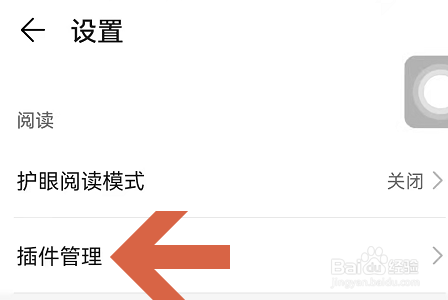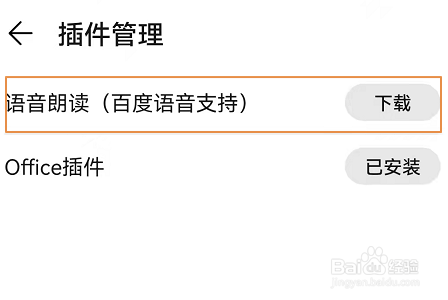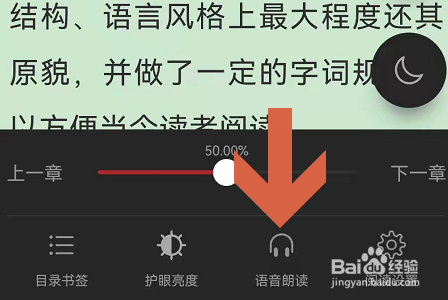1、打开最新的8.10.23版本华为阅读APP以后,我们首先需要依次点击“我的”-“设置”;
2、接着就会切换到系统设置界面,在该界面的最顶部可以看到“插件管理”,如下图所示
3、我们需要下载安装语音朗读插件才可以,安装完成以后马上就能使用了,无需重启应用,图二就是正在安装该插件;
4、安装以后我们打开任意一本电子书籍,单击书籍中间位置,这样就能在应用底部看到“语音朗读”图标;
5、点击此图标以后系统就开始自上而下阅读本页的书籍内容了,其中蓝色文字部分就是当前正在朗读的内容;
6、单击蓝色部分还可以更改阅读的速度以及选择音色,比如系统自带的音色有青年男声、青年女声等;